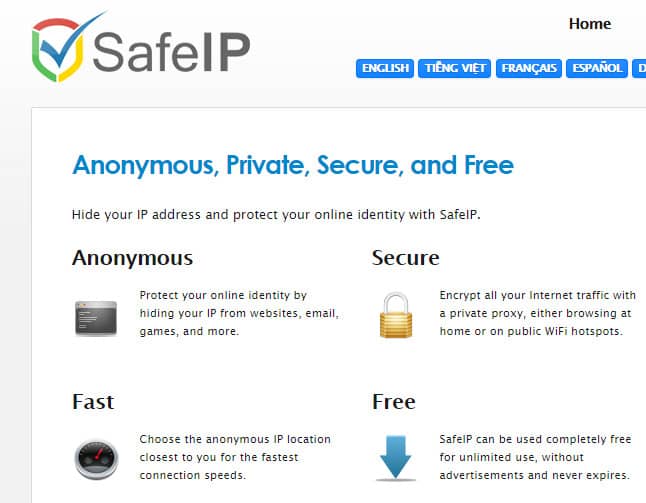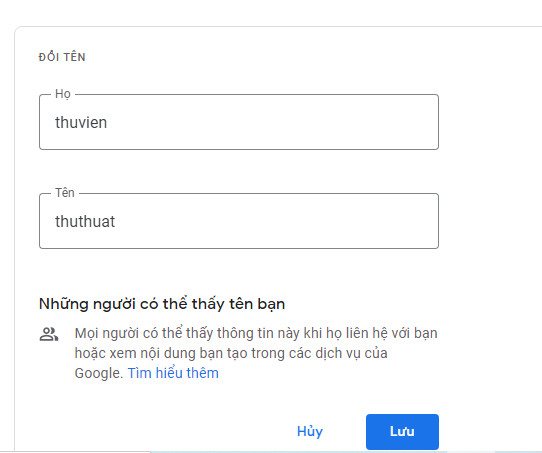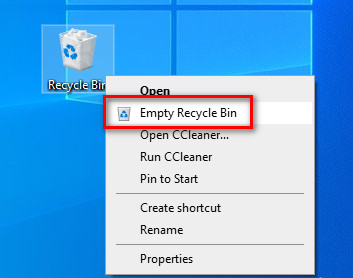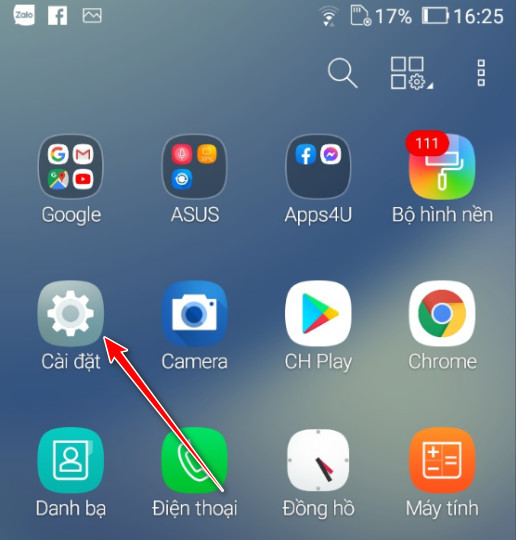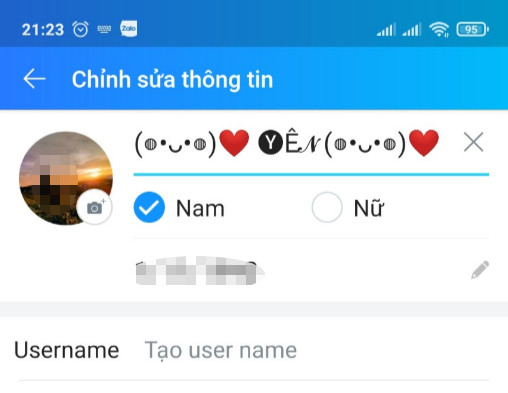
6 Cách đổi tên zalo của mình, bạn bè mới nhất 2021
By Hồ Phương -
Tên zalo là tên đại diện hiển thị trên tài khoản zalo của tất cả bạn bè bạn hoặc người lạ khi tìm kiếm thông tin zalo của mình. Nếu bạn muốn đổi tên zalo của chính mình, của bạn bè có thể tham khảo bài viết hướng dẫn dưới đây nha.
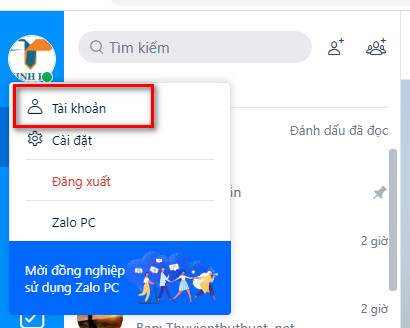 Bước 2: Nhấn chuột chọn hình cây bút để cập nhập tên hiển thị mới.
Bước 2: Nhấn chuột chọn hình cây bút để cập nhập tên hiển thị mới.
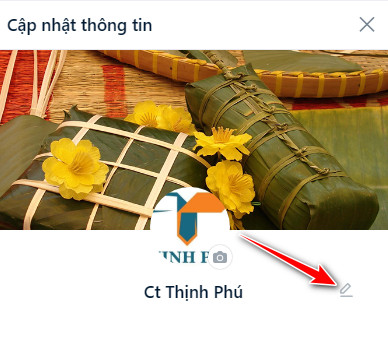 Bước 3: Nhập bất kỳ tên nào bạn thích và nhấn chọn dòng “ Cập nhập “ để lưu lại tên nick zalo mới.
Bước 3: Nhập bất kỳ tên nào bạn thích và nhấn chọn dòng “ Cập nhập “ để lưu lại tên nick zalo mới.
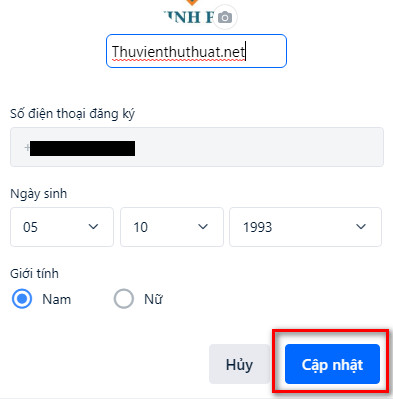
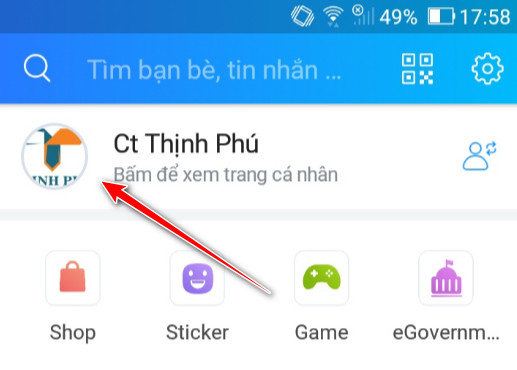 Bước 2: Nhấn chọn dấu … nằm ở góc phải phía trên cùng màn hình trong trang cá nhân zalo
Bước 2: Nhấn chọn dấu … nằm ở góc phải phía trên cùng màn hình trong trang cá nhân zalo
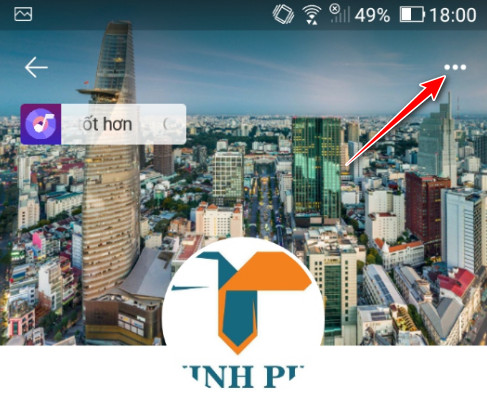 Sau đó chọn dòng “ Thông tin “.
Sau đó chọn dòng “ Thông tin “.
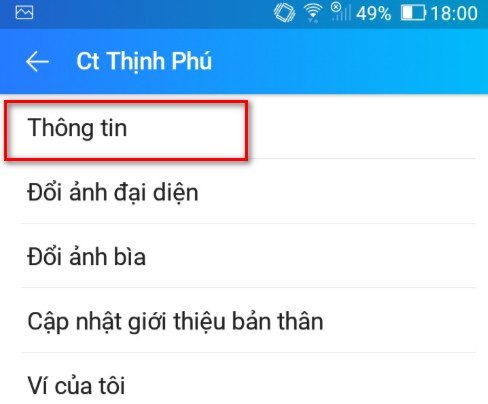 Bước 3: Chọn dòng “ ĐỔI THÔNG TIN “.
Bước 3: Chọn dòng “ ĐỔI THÔNG TIN “.
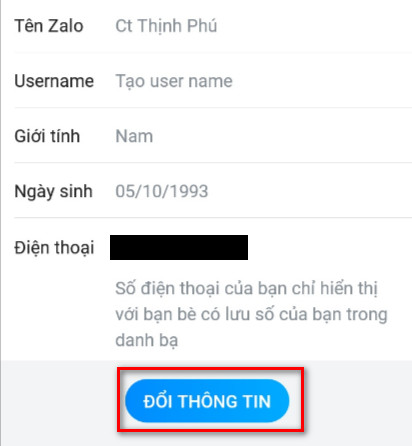 Bước 4: Nhập tên zalo mới mà mình muốn đối, cuối cùng nhấn dòng “ CẬP NHẬP “ để lưu tên nick zalo này. Đây là cách đổi tên zalo trên bất kỳ loại điện thoại nào.
Bước 4: Nhập tên zalo mới mà mình muốn đối, cuối cùng nhấn dòng “ CẬP NHẬP “ để lưu tên nick zalo này. Đây là cách đổi tên zalo trên bất kỳ loại điện thoại nào.
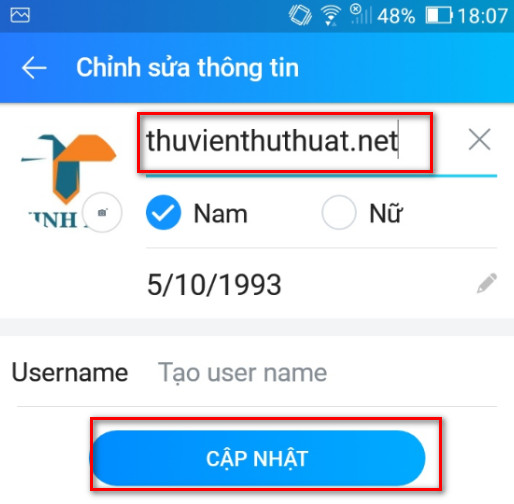 Xem thêm: Cách ẩn tin nhắn zalo trên máy tính, điện thoại
Xem thêm: Cách ẩn tin nhắn zalo trên máy tính, điện thoại
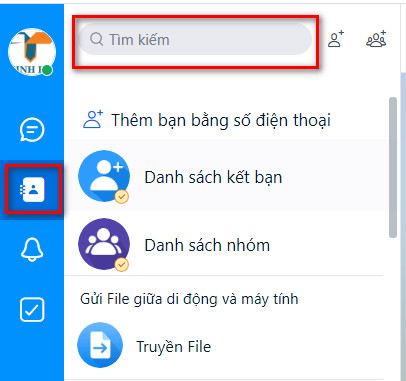 Bước 2: Tại dòng “ Thông tin hội thoại “ nhấn chọn biểu tượng cây bút gần tên nick zalo người bạn đó để tiến hành đổi tên.
Bước 2: Tại dòng “ Thông tin hội thoại “ nhấn chọn biểu tượng cây bút gần tên nick zalo người bạn đó để tiến hành đổi tên.
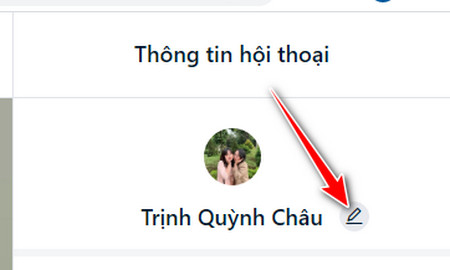 Bước 3: Nhập nickname mới cho nick zalo bạn bè mình cuối cùng nhấn Xác Nhận để lưu lại thông tin này.
Bước 3: Nhập nickname mới cho nick zalo bạn bè mình cuối cùng nhấn Xác Nhận để lưu lại thông tin này.
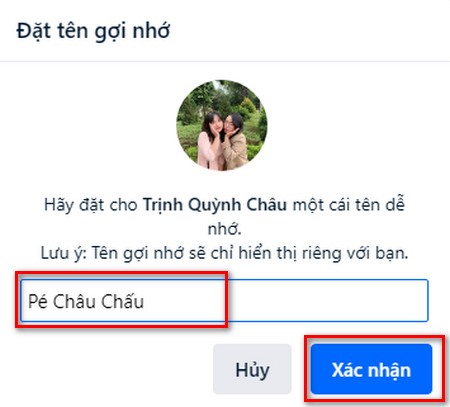 Lưu ý Tên nick zalo bạn bè trên zalo hay còn gọi là tên gợi nhớ chỉ được hiển thị trên zalo của bạn và không hiển thị trên zalo của người bạn mà mình vừa mới đổi tên.
Cách hiển thị này giúp đảm bảo tính riêng tư và bảo mật, vì vậy bạn có thể đổi tên bất kỳ người bạn nào mà họ không thể phát hiện được biệt danh đó.
Lưu ý Tên nick zalo bạn bè trên zalo hay còn gọi là tên gợi nhớ chỉ được hiển thị trên zalo của bạn và không hiển thị trên zalo của người bạn mà mình vừa mới đổi tên.
Cách hiển thị này giúp đảm bảo tính riêng tư và bảo mật, vì vậy bạn có thể đổi tên bất kỳ người bạn nào mà họ không thể phát hiện được biệt danh đó.
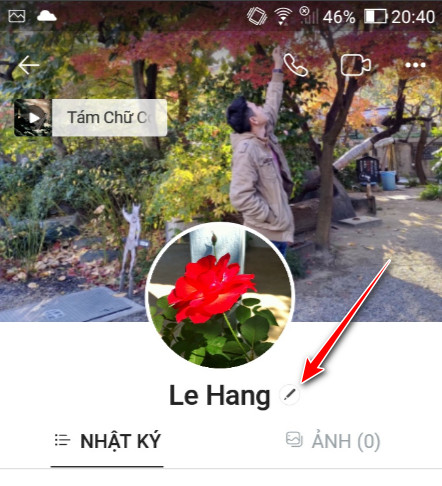 Bước 2: Nhấn chọn biểu tượng chỉnh sửa gần tên zalo đó và nhập tên gợi nhớ và nhấn nút “ THAY ĐỔI “ để lưu lại tên zalo bạn bè mới này.
Bước 2: Nhấn chọn biểu tượng chỉnh sửa gần tên zalo đó và nhập tên gợi nhớ và nhấn nút “ THAY ĐỔI “ để lưu lại tên zalo bạn bè mới này.
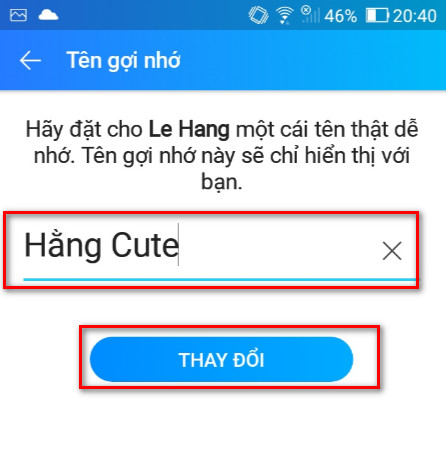
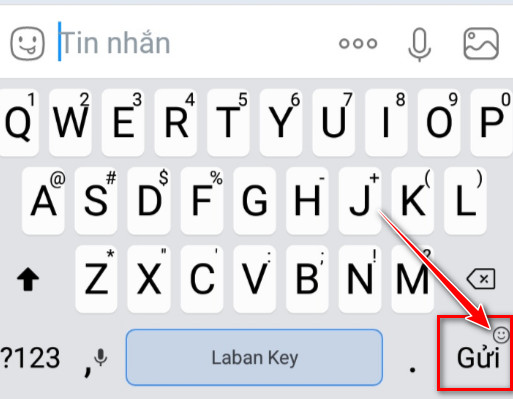 ” hoặc " dấu mũi tên hướng sang phải " nhấn giữ phím đó khoảng 1 hoặc 2 giây và chọn biểu tượng icon mặt cười để mở hộp thoại soạn thảo văn bản mở rộng trên zalo.
” hoặc " dấu mũi tên hướng sang phải " nhấn giữ phím đó khoảng 1 hoặc 2 giây và chọn biểu tượng icon mặt cười để mở hộp thoại soạn thảo văn bản mở rộng trên zalo.
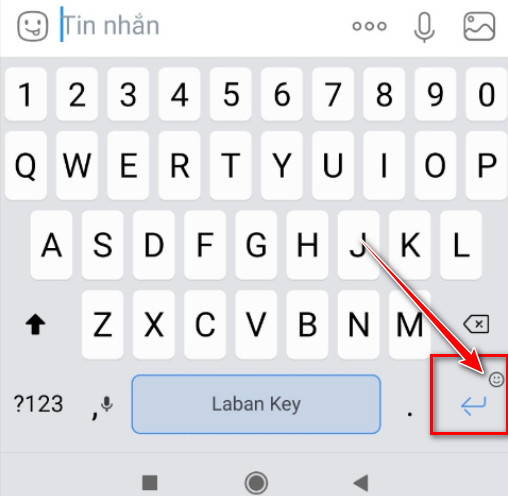 Bước 5: Có rất nhiều ký tự đặc biệt và bạn có thể chọn từng loại ký tự theo ý thích của mình và đặt tên zalo thật đặc biệt và độc đáo. Cụ thể gồm:
Bước 5: Có rất nhiều ký tự đặc biệt và bạn có thể chọn từng loại ký tự theo ý thích của mình và đặt tên zalo thật đặc biệt và độc đáo. Cụ thể gồm:
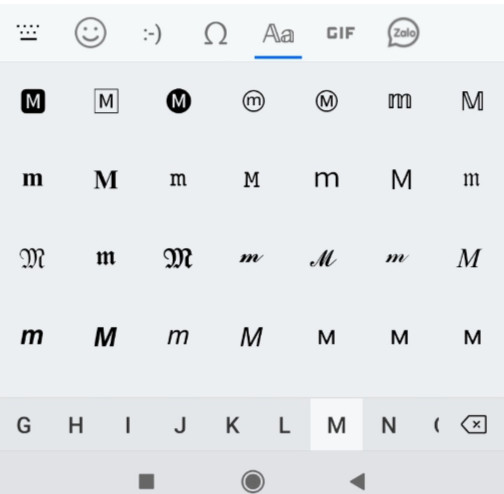
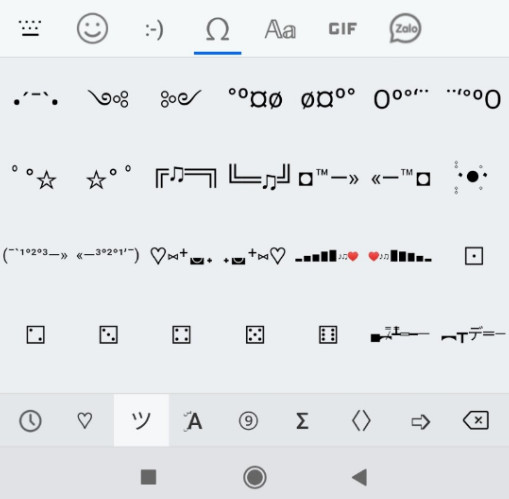
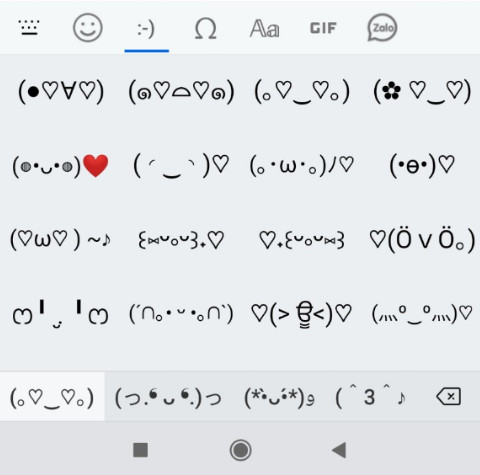 Các bạn có thể chuyển qua lại giữa khung soạn thảo chứa các ký tự đặc biệt và khung soạn thảo thông thường để kết hợp và đặt tên zalo đầy đủ nhất.
Ví dụ một vài tên chứa ký tự đặc biệt mà thuvienthuthuat đã đặt như:
Tên zalo có ký tự đặc biệt là những chữ cái độc đáo, chữ thư pháp, chữ nghệ thuật.
Các bạn có thể chuyển qua lại giữa khung soạn thảo chứa các ký tự đặc biệt và khung soạn thảo thông thường để kết hợp và đặt tên zalo đầy đủ nhất.
Ví dụ một vài tên chứa ký tự đặc biệt mà thuvienthuthuat đã đặt như:
Tên zalo có ký tự đặc biệt là những chữ cái độc đáo, chữ thư pháp, chữ nghệ thuật.
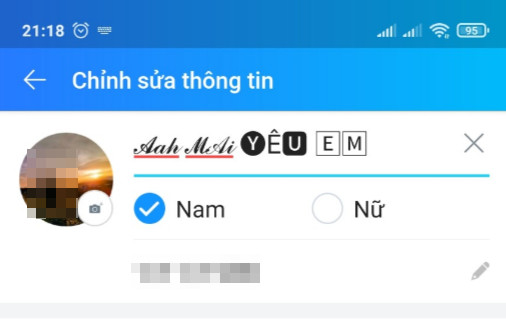 Tên zalo có hình trái tim kết hợp với các ký tự đặc biệt
Tên zalo có hình trái tim kết hợp với các ký tự đặc biệt
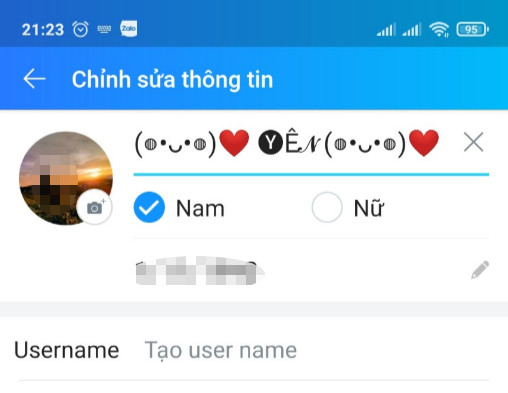 Hoặc một kiểu đặt tên zalo độc đáo, giúp gây ấn tượng với bạn bè, khách hàng.
Hoặc một kiểu đặt tên zalo độc đáo, giúp gây ấn tượng với bạn bè, khách hàng.
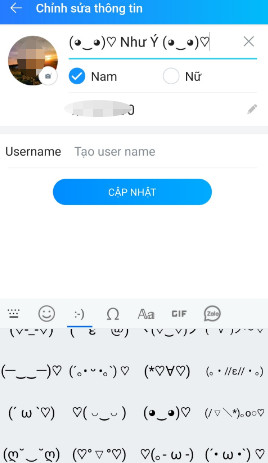 Tùy theo cách bạn sắp xếp và lựa chọn các ký tự đặc biệt để đặt tên zalo cho ngầu nhất, độc đáo nhất, không trùng với bất kỳ ai.
Tùy theo cách bạn sắp xếp và lựa chọn các ký tự đặc biệt để đặt tên zalo cho ngầu nhất, độc đáo nhất, không trùng với bất kỳ ai.
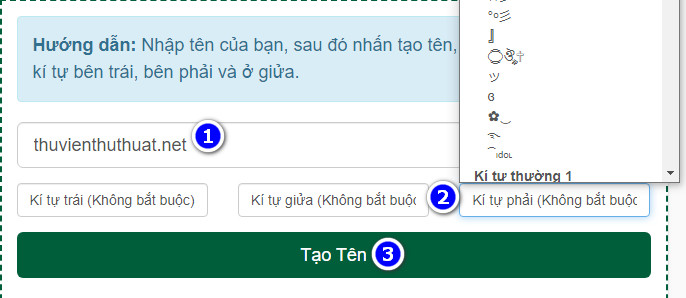 Bước 5: Có thể thêm các ký tự đặc biệt ở đầu, giữa hoặc cuối bằng cách chọn lần lượt các ô Kí tự trái, Ký tự giữa, Ký tự cuối. Cuối cùng nhấn dòng “ Tạo tên “.
Bước 6: Một danh sách nhiều tên độc đáo xuất hiện, có hàng trăm tên cho bạn lựa chọn, nếu xác định được tên mình thích hãy nhấn vào ô sao chép tên đó.
Bước 5: Có thể thêm các ký tự đặc biệt ở đầu, giữa hoặc cuối bằng cách chọn lần lượt các ô Kí tự trái, Ký tự giữa, Ký tự cuối. Cuối cùng nhấn dòng “ Tạo tên “.
Bước 6: Một danh sách nhiều tên độc đáo xuất hiện, có hàng trăm tên cho bạn lựa chọn, nếu xác định được tên mình thích hãy nhấn vào ô sao chép tên đó.
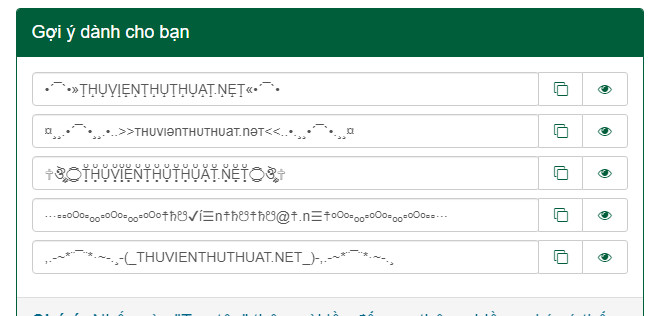 Bước 7: Dán tên vừa sao chép vào ô đổi tên trên nick zalo của bạn và nhấn dòng “ Cập nhập “
Bước 7: Dán tên vừa sao chép vào ô đổi tên trên nick zalo của bạn và nhấn dòng “ Cập nhập “
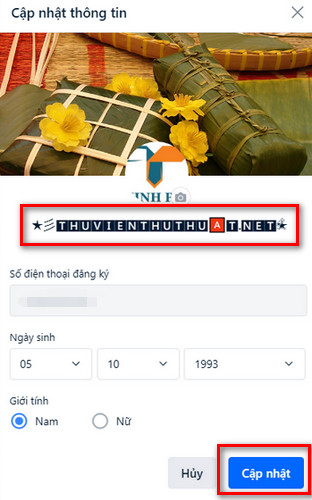 Kết luận: Đây là 6 cách đổi tên zalo trên máy tính, điện thoại đơn giản, ấn tượng nhất 2021.
Kết luận: Đây là 6 cách đổi tên zalo trên máy tính, điện thoại đơn giản, ấn tượng nhất 2021.
Cách đổi tên zalo của mình
Zalo hỗ trợ bạn đổi tên tài khoản zalo trên máy tính hoặc điện thoại, người dùng có thể sử dụng app zalo hoặc zalo pc / zalo web để đổi tên hiển thị bất kỳ lúc nào mình muốn.Cách đổi tên zalo trên máy tính
Nếu bạn đang sử dụng Zalo pc / Zalo web có thể làm theo các bước sau để đổi tên nick zalo của mình. Bước 1: Nhấn chuột vào hình avatar trên zalo PC và chọn dòng “ Tài khoản “. Hoặc nhấn vào biểu tượng hình răng cưa tròn và chọn dòng Tài khoản.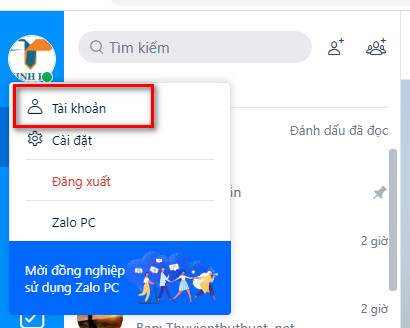 Bước 2: Nhấn chuột chọn hình cây bút để cập nhập tên hiển thị mới.
Bước 2: Nhấn chuột chọn hình cây bút để cập nhập tên hiển thị mới.
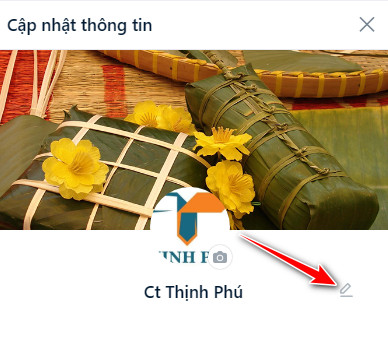 Bước 3: Nhập bất kỳ tên nào bạn thích và nhấn chọn dòng “ Cập nhập “ để lưu lại tên nick zalo mới.
Bước 3: Nhập bất kỳ tên nào bạn thích và nhấn chọn dòng “ Cập nhập “ để lưu lại tên nick zalo mới.
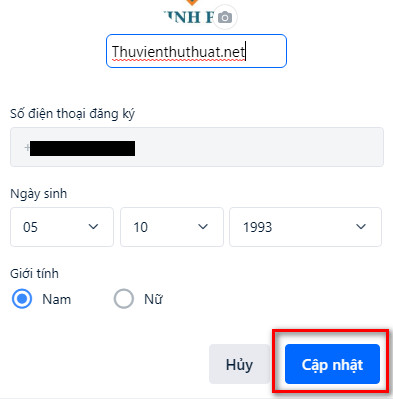
Cách đổi tên nick zalo trên điện thoại
Tương tự, trên điện thoại Zalo cũng hỗ trợ bạn đổi nhanh tên hiển thị chỉ với một vài thao tác đơn giản gồm: Bước 1: Mở app zalo trên điện thoại Android hoặc IOS và nhấn chọn hình avatar để xem trang zalo cá nhân của mình.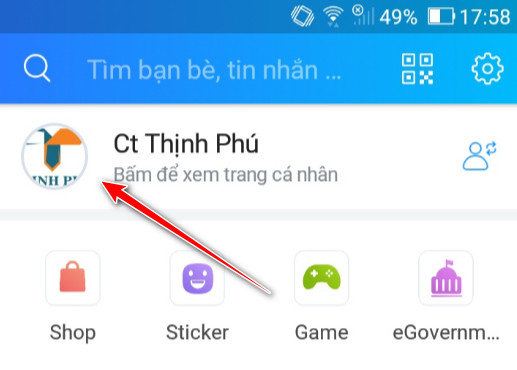 Bước 2: Nhấn chọn dấu … nằm ở góc phải phía trên cùng màn hình trong trang cá nhân zalo
Bước 2: Nhấn chọn dấu … nằm ở góc phải phía trên cùng màn hình trong trang cá nhân zalo
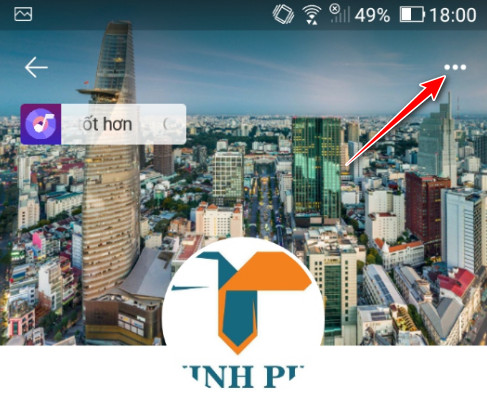 Sau đó chọn dòng “ Thông tin “.
Sau đó chọn dòng “ Thông tin “.
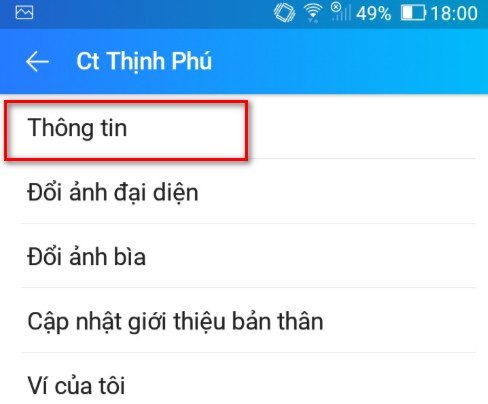 Bước 3: Chọn dòng “ ĐỔI THÔNG TIN “.
Bước 3: Chọn dòng “ ĐỔI THÔNG TIN “.
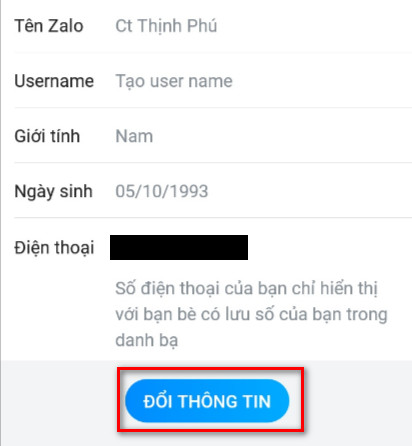 Bước 4: Nhập tên zalo mới mà mình muốn đối, cuối cùng nhấn dòng “ CẬP NHẬP “ để lưu tên nick zalo này. Đây là cách đổi tên zalo trên bất kỳ loại điện thoại nào.
Bước 4: Nhập tên zalo mới mà mình muốn đối, cuối cùng nhấn dòng “ CẬP NHẬP “ để lưu tên nick zalo này. Đây là cách đổi tên zalo trên bất kỳ loại điện thoại nào.
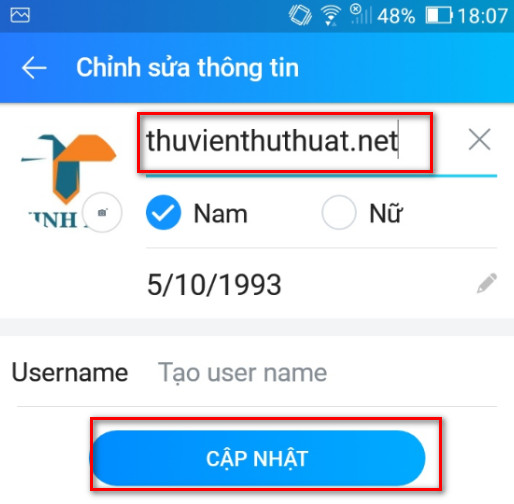 Xem thêm: Cách ẩn tin nhắn zalo trên máy tính, điện thoại
Xem thêm: Cách ẩn tin nhắn zalo trên máy tính, điện thoại
Cách đổi tên bạn bè trên zalo
Nếu bạn muốn đặt biệt danh cho nick zalo bạn bè mình bằng những tên độc đáo để dễ phân biệt nếu có quá nhiều bạn trùng tên có thể áp dụng các bước sau để đổi tên zalo bạn bè mình nha.Cách đổi tên hiển thị zalo của bạn bè trên máy tính
Zalo sẽ lấy tên hiển thị mặc định dựa theo tên username của người bạn đó hoặc tên trong danh bạ điện thoại mà bạn lưu. Nếu muốn đổi thành một tên đặc biệt chỉ cần thực hiện một vài thao tác gồm: Bước 1: Trên ứng dụng zalo web, chọn tab danh bạ và nhập tên người bạn muốn đổi tên vào ô tìm kiếm và nhấn chọn tên nick zalo này để mở hộp thoại tin nhắn.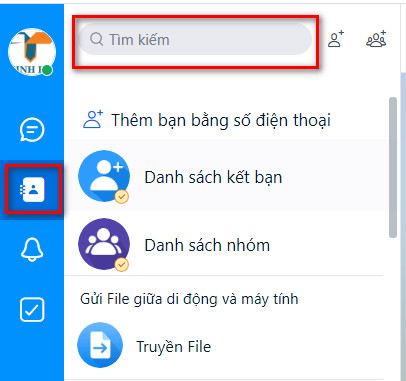 Bước 2: Tại dòng “ Thông tin hội thoại “ nhấn chọn biểu tượng cây bút gần tên nick zalo người bạn đó để tiến hành đổi tên.
Bước 2: Tại dòng “ Thông tin hội thoại “ nhấn chọn biểu tượng cây bút gần tên nick zalo người bạn đó để tiến hành đổi tên.
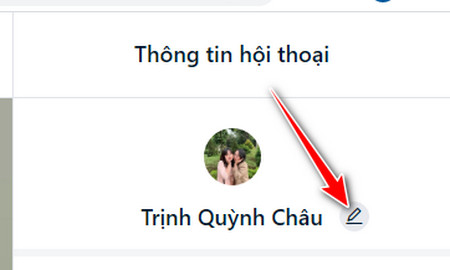 Bước 3: Nhập nickname mới cho nick zalo bạn bè mình cuối cùng nhấn Xác Nhận để lưu lại thông tin này.
Bước 3: Nhập nickname mới cho nick zalo bạn bè mình cuối cùng nhấn Xác Nhận để lưu lại thông tin này.
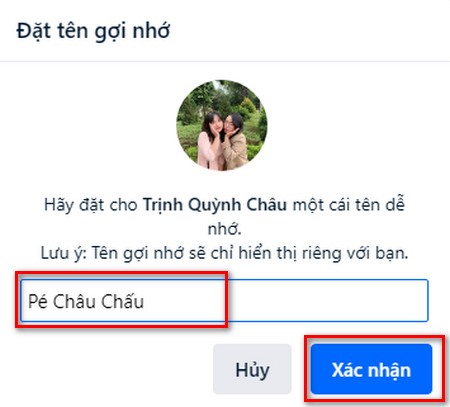 Lưu ý Tên nick zalo bạn bè trên zalo hay còn gọi là tên gợi nhớ chỉ được hiển thị trên zalo của bạn và không hiển thị trên zalo của người bạn mà mình vừa mới đổi tên.
Cách hiển thị này giúp đảm bảo tính riêng tư và bảo mật, vì vậy bạn có thể đổi tên bất kỳ người bạn nào mà họ không thể phát hiện được biệt danh đó.
Lưu ý Tên nick zalo bạn bè trên zalo hay còn gọi là tên gợi nhớ chỉ được hiển thị trên zalo của bạn và không hiển thị trên zalo của người bạn mà mình vừa mới đổi tên.
Cách hiển thị này giúp đảm bảo tính riêng tư và bảo mật, vì vậy bạn có thể đổi tên bất kỳ người bạn nào mà họ không thể phát hiện được biệt danh đó.
Cách đổi tên hiển thị zalo của bạn bè trên điện thoại
Cách đổi tên zalo trong danh bạ bạn bè trên Android hoặc IOS các bạn thực hiện theo các bước sau: Bước 1: Nhấn chọn hình avatar của người bạn zalo trên điện thoại mà mình muốn đổi tên để mở trang cá nhân zalo của người đó.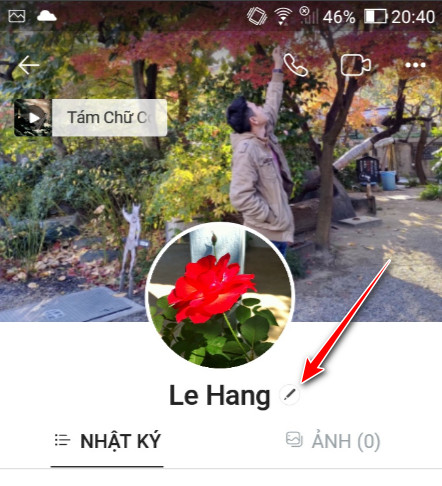 Bước 2: Nhấn chọn biểu tượng chỉnh sửa gần tên zalo đó và nhập tên gợi nhớ và nhấn nút “ THAY ĐỔI “ để lưu lại tên zalo bạn bè mới này.
Bước 2: Nhấn chọn biểu tượng chỉnh sửa gần tên zalo đó và nhập tên gợi nhớ và nhấn nút “ THAY ĐỔI “ để lưu lại tên zalo bạn bè mới này.
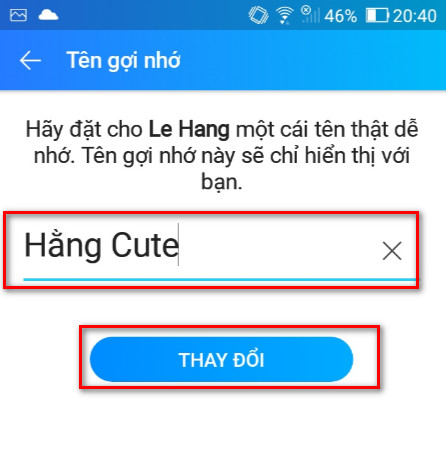
Cách đổi tên zalo có kí tự đặc biệt
Nếu bạn muốn đặt tên nick zalo có chứa các ký tự đặc biệt trên máy tính hoặc điện thoại để tạo ấn tượng với bạn bè hãy làm theo các bước sau:Cách đặt tên zalo có kí tự đặc biệt trên điện thoại
Bước 1: Nhấn phải chuột vào hình đại diện zalo của bạn để mở trang zalo cá nhân, sau đó nhấn dấu 3 chấm (...) nằm bên phải phía trên màn hình. Bước 2: Chọn dòng “ Thông tin “. Bước 3: Chọn dòng “ ĐỔI THÔNG TIN “. Bước 4: Xóa tên zalo cũ và tìm trên bàn phím điện thoại phím có tên “ Xong “ hoặc “ Gửi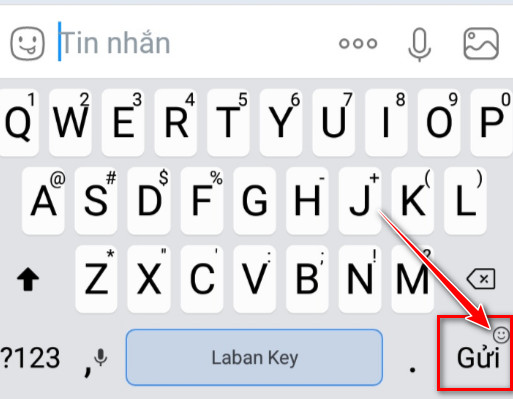 ” hoặc " dấu mũi tên hướng sang phải " nhấn giữ phím đó khoảng 1 hoặc 2 giây và chọn biểu tượng icon mặt cười để mở hộp thoại soạn thảo văn bản mở rộng trên zalo.
” hoặc " dấu mũi tên hướng sang phải " nhấn giữ phím đó khoảng 1 hoặc 2 giây và chọn biểu tượng icon mặt cười để mở hộp thoại soạn thảo văn bản mở rộng trên zalo.
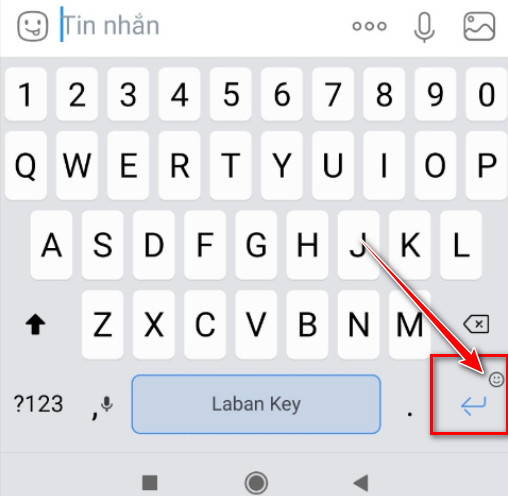 Bước 5: Có rất nhiều ký tự đặc biệt và bạn có thể chọn từng loại ký tự theo ý thích của mình và đặt tên zalo thật đặc biệt và độc đáo. Cụ thể gồm:
Bước 5: Có rất nhiều ký tự đặc biệt và bạn có thể chọn từng loại ký tự theo ý thích của mình và đặt tên zalo thật đặc biệt và độc đáo. Cụ thể gồm:
- Ký tự theo chữ cái: gồm đầy đủ 26 chữ cái và 10 chữ số với nhiều loại ký tự độc đáo.
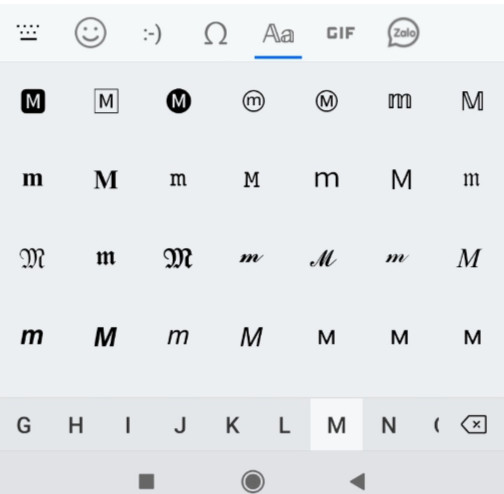
- Các ký tự được tạo sẵn giúp bạn đặt tên zalo độc đáo nhanh.
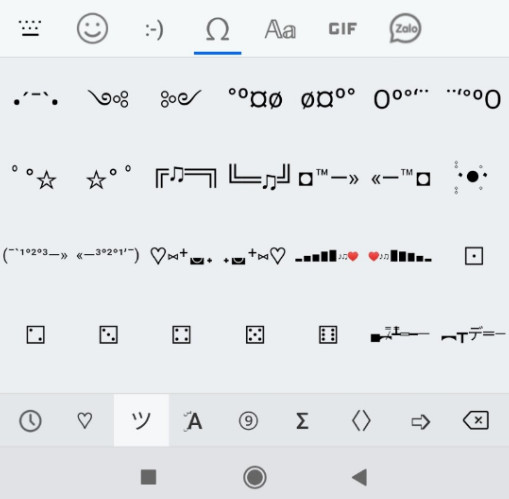
- Các ký tự biểu tượng icon đáng yêu cũng là lựa chọn mà nhiều người dùng để đặt tên zalo mình.
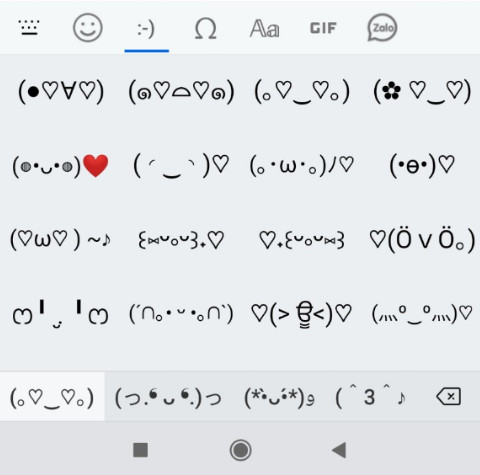 Các bạn có thể chuyển qua lại giữa khung soạn thảo chứa các ký tự đặc biệt và khung soạn thảo thông thường để kết hợp và đặt tên zalo đầy đủ nhất.
Ví dụ một vài tên chứa ký tự đặc biệt mà thuvienthuthuat đã đặt như:
Tên zalo có ký tự đặc biệt là những chữ cái độc đáo, chữ thư pháp, chữ nghệ thuật.
Các bạn có thể chuyển qua lại giữa khung soạn thảo chứa các ký tự đặc biệt và khung soạn thảo thông thường để kết hợp và đặt tên zalo đầy đủ nhất.
Ví dụ một vài tên chứa ký tự đặc biệt mà thuvienthuthuat đã đặt như:
Tên zalo có ký tự đặc biệt là những chữ cái độc đáo, chữ thư pháp, chữ nghệ thuật.
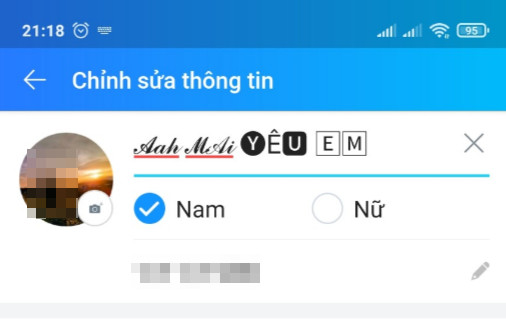 Tên zalo có hình trái tim kết hợp với các ký tự đặc biệt
Tên zalo có hình trái tim kết hợp với các ký tự đặc biệt
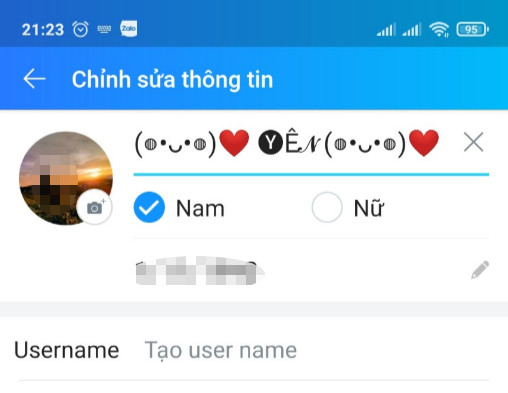 Hoặc một kiểu đặt tên zalo độc đáo, giúp gây ấn tượng với bạn bè, khách hàng.
Hoặc một kiểu đặt tên zalo độc đáo, giúp gây ấn tượng với bạn bè, khách hàng.
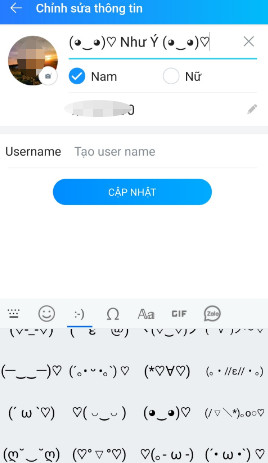 Tùy theo cách bạn sắp xếp và lựa chọn các ký tự đặc biệt để đặt tên zalo cho ngầu nhất, độc đáo nhất, không trùng với bất kỳ ai.
Tùy theo cách bạn sắp xếp và lựa chọn các ký tự đặc biệt để đặt tên zalo cho ngầu nhất, độc đáo nhất, không trùng với bất kỳ ai.
Cách đặt tên zalo có kí tự đặc biệt trên máy tính
Cách đổi tên zalo chứa nhiều ký tự đặc biệt bạn có thể sử dụng các ký hiệu trên bàn phím hoặc sử dụng ứng dụng bên thứ 3. Bài viết này mình sẽ hướng dẫn đặt tên zalo chứa ký tự độc đáo trên ứng dụng Soshareit Bước 1: Mở zalo web hoặc zalo pc, sau đó nhấn chuột chọn hình Avatar và chọn dòng Tài khoản. Bước 2: Cửa sổ “ Cập nhập thông tin “ xuất hiện, nhấn chuột chọn thay đổi tên zalo của mình và để nguyên như vậy nha. Bước 3: Mở trình duyệt web và nhập địa chỉ web Soshareit.com vào thanh địa chỉ để mở ứng dụng đặt tên zalo có kí tự đặc biệt. Bước 4: Trong ô “ Nhập tên của bạn “ hãy nhập tên zalo mới mà mình cần đối có chứa ký tự đặc biệt.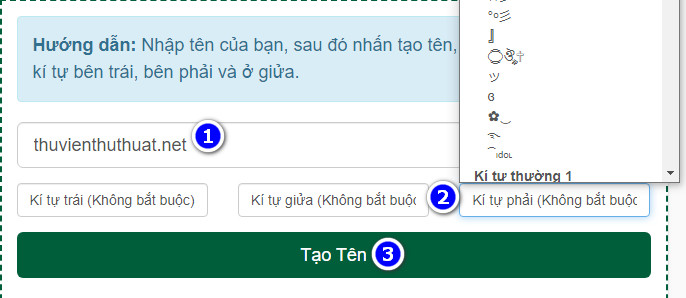 Bước 5: Có thể thêm các ký tự đặc biệt ở đầu, giữa hoặc cuối bằng cách chọn lần lượt các ô Kí tự trái, Ký tự giữa, Ký tự cuối. Cuối cùng nhấn dòng “ Tạo tên “.
Bước 6: Một danh sách nhiều tên độc đáo xuất hiện, có hàng trăm tên cho bạn lựa chọn, nếu xác định được tên mình thích hãy nhấn vào ô sao chép tên đó.
Bước 5: Có thể thêm các ký tự đặc biệt ở đầu, giữa hoặc cuối bằng cách chọn lần lượt các ô Kí tự trái, Ký tự giữa, Ký tự cuối. Cuối cùng nhấn dòng “ Tạo tên “.
Bước 6: Một danh sách nhiều tên độc đáo xuất hiện, có hàng trăm tên cho bạn lựa chọn, nếu xác định được tên mình thích hãy nhấn vào ô sao chép tên đó.
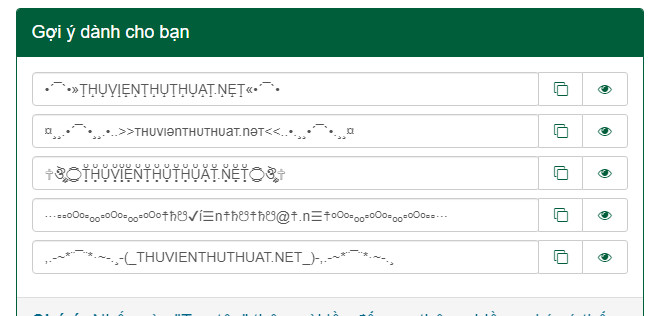 Bước 7: Dán tên vừa sao chép vào ô đổi tên trên nick zalo của bạn và nhấn dòng “ Cập nhập “
Bước 7: Dán tên vừa sao chép vào ô đổi tên trên nick zalo của bạn và nhấn dòng “ Cập nhập “
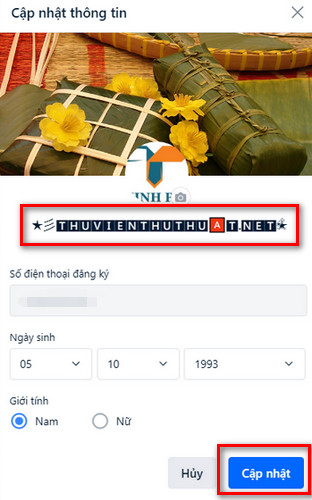 Kết luận: Đây là 6 cách đổi tên zalo trên máy tính, điện thoại đơn giản, ấn tượng nhất 2021.
Kết luận: Đây là 6 cách đổi tên zalo trên máy tính, điện thoại đơn giản, ấn tượng nhất 2021.